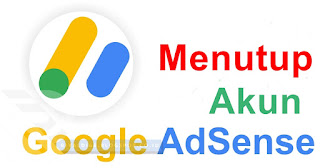 |
| Menutup Akun Adsense |
Halo sobat 48😊 diawal tahun baru kali ini saya akan membagikan sebuah artikel yang berjudul Cara Membatalkan Akun Adsense yang Tidak Ada Tombol Cancel. Tutorial atau tips ini saya buat berdasarkan pengalaman saya sendiri. Karena saya memiliki akun Google Adsense Blog dan Youtube dengan alamat yang sama, maka saya disuruh menghapus alah satu akun saya. Setelah saya cari cara kesana kemari belum menemukan solusinya. Jadi masalah yang saya hadapi adalah seperti ini :
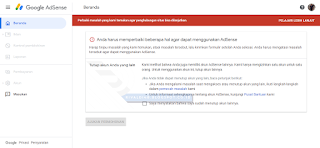 |
| Dashboard Adsense |
Disitu terlihat bahwa saya diharuskan menutup salah satu akun Google Adsense, tetapi yang jadi permasalahnnya adalah tidak adanya tombol batal/cancel. Bahkan untuk ke menu Akun (yang dipojok kiri) saya pun tidak bisa alias di disable. Saya pun bingung harus bagaimana😂
Saya pun baru tahu kalau kita hanya boleh memiliki satu akun Google Adsense. Kalau pun ingin memiliki akun yang lain, data yang kita daftarkan pun harus berbeda. Belum banyak artikel yang membahas tentang topik ini. Ada sih, tetapi kita diharuskan untuk mengisi Form. Dan itu sudah tidak bisa kita lakukan. Akhirnya saya menemukan solusinya dari konten di Youtube😄
Tanpa basa-basi lagi kita langsung saja ke langkah yang pertama :
1. Login ke akun Google Adsense yang ingin kalian tutup. Setelah login, kalian klik foto profil yang ada dipojok kanan atas. Lalu
klik Akun Saya.
 |
| Dashboard Adsense |
2. Setelah masuk ke menu berikutnya, kalian pilih tab
Data & Personalisasi. Gulir ke bawah dan cari pilihan
Buka Google Dasbor.
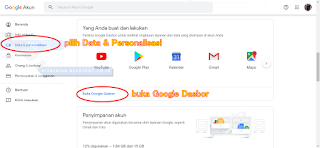 |
| Dashboard Adsense |
3. Dari menu Dasbor, kalian gulir lagi ke bawan dan cari menu
Payments. Kalau sudah ketemu, langsung saja klik
Buka Payments.
 |
| Dashboard Adsense |
4. Di menu Payments, kalian pilih tab
Langganan & Layanan. Pilih tab aktif, lalu klik
Kelola.
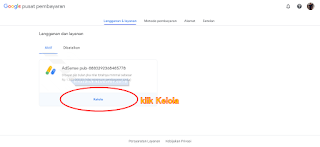 |
| Dashboard Adsense |
5. Kalian akan dialihkan ke menu Setelan. Hapus centang pada Setelan Privasi lalu klik Simpan. Jika sudah, gulir sedikit kebawah ke menu
Tutup Profil Pembayaran.
 |
| Dashboard Adsense |
6. Maka akan muncul dialog yang harus kalian isi dengan alasan mengapa ingin menutup akun Google Adsense.
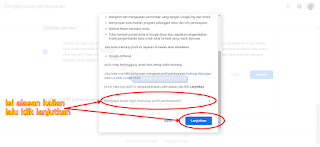 |
| Dashboard Adsense |
7. Jika kalian sudah yakin ingin menutup akun Google Adsense kalian, klik tombol biru
Tutup Profil Pembayaran.
 |
| Dashboard Adsense |
8. Kemudian cek email kalian. Akan ada email masuk dari Google bahwa kalian sudah menutup akun Google Adsense.
 |
| Email Konfirmasi |
 |
| Isi Email dari Google |
Demikian informasi yang saya bagikan untuk kalian. Jangan lupa bagikan
artikel ini ke teman-teman kalian agar ikut membaca tutorial
Cara Membatalkan Akun Adsense yang Tidak Ada Tombol Cancel.
Subscribe juga blog Rivaldi 48 ini agar kalian mendapatkan notifikasi
saat saya update artikel terbaru. Semoga kalian lebih nyaman dan mudah
dalam mengakses Blog Rivaldi 48 dimanapun kalian berada. Terima Kasih.
Follow Instagram Admin
@azhardvls_
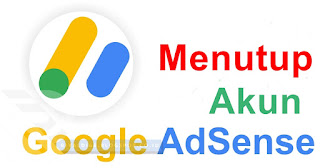
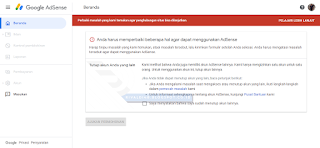

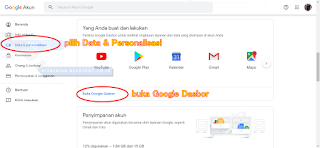

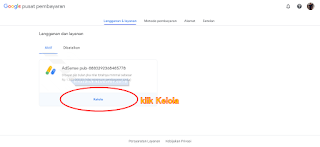

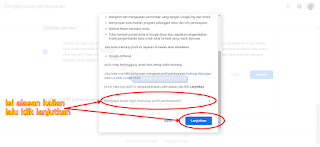





Sangat membntu, tutorial pas sekali, yang gini nih, gua demeen, terima kasih sobat
ReplyDeleteAkun AdSense Anda sedang dalam antrian persetujuan. apa solusinya ya, udah lama banget.
ReplyDeletekalo habis dibatalkan trus daftar lagi emang lama, bisa sampe berbulan-bulan
ReplyDeletesaya udah tutp tapi teet dapak kayak gitu lagi.. saya udah lakuin cara itu tapi hasil sama..
ReplyDeleteharusnya bisa
Deleteoh bisa gini to? okeoke, makasih min
ReplyDeletesaya sudah coba sendiri bisa kok
Delete